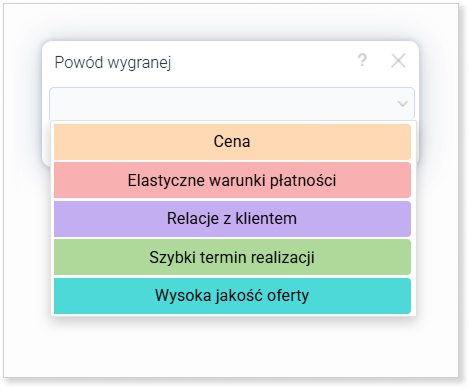- /
- /
Konfiguracja szans sprzedaży
W systemie Firmao możesz skonfigurować szanse sprzedaży, aby dopasować je do Twojego procesu sprzedaży.
Gdzie znajdę ustawienia szans sprzedaży?
W celu konfiguracji szans sprzedaży kliknij awatar w prawym górnym rogu systemu, a następnie wybierz Ustawienia firmy.
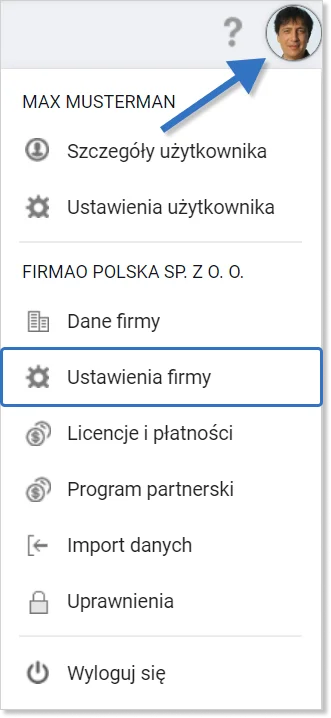
W lewym panelu kliknij sekcję Szanse sprzedaży.
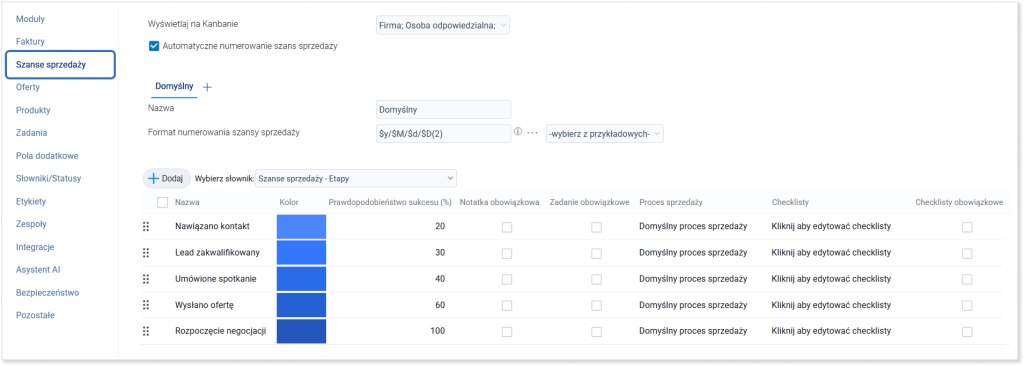
Co mogę skonfigurować w szansach sprzedaży?
W ustawieniach szans sprzedaży możesz konfigurować widok Kanban, numerowanie szans sprzedaży czy ich słowniki.
Wyświetlaj na Kanbanie
W tym polu możesz wybrać, jakie wartości mają wyświetlać się w widoku Kanban szans sprzedaży. Kliknij strzałkę po prawej stronie pola, aby rozwinąć listę i zaznacz te opcje, które chcesz ustawić jako widoczne.
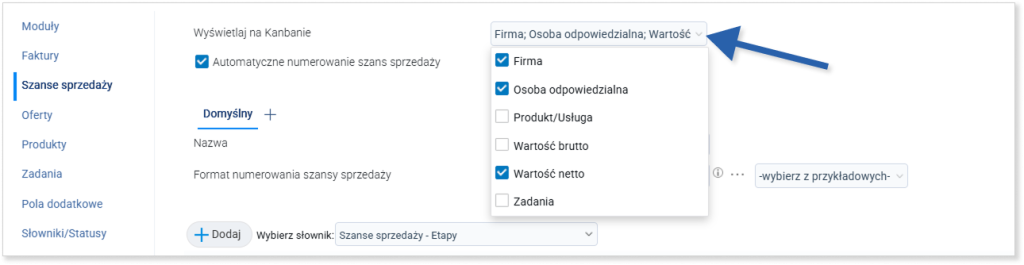
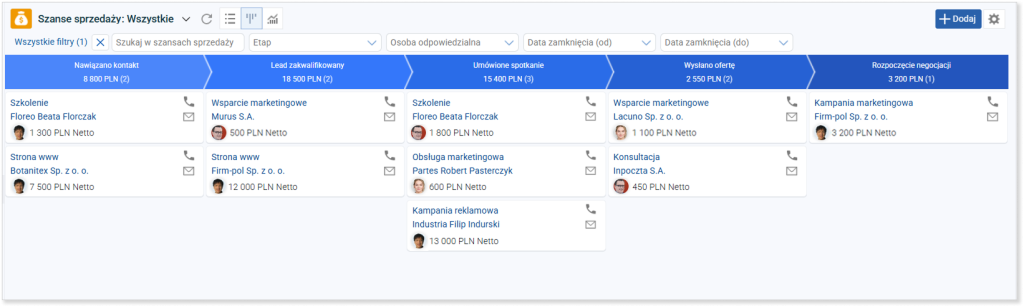
Numeracja szans sprzedaży
Poniżej ustawień dotyczących widoku Kanban znajdziesz ustawienia dotyczące numeracji szans sprzedaży.
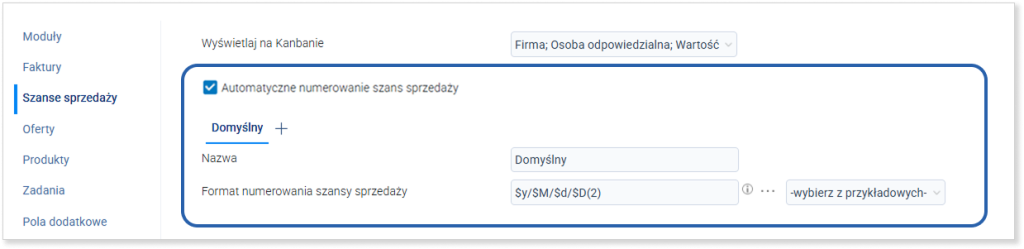
Automatyczne numerowanie szans sprzedaży – zaznacz to pole, jeśli chcesz, aby przy tworzeniu nowej szansy sprzedaży jej tytuł uzupełniał się automatycznie zdefiniowanym szablonem numeracji.
W systemie znajdziesz domyślny szablon numeracji, który możesz edytować, wpisując własną numerację lub wybierając ją z przykładowych.
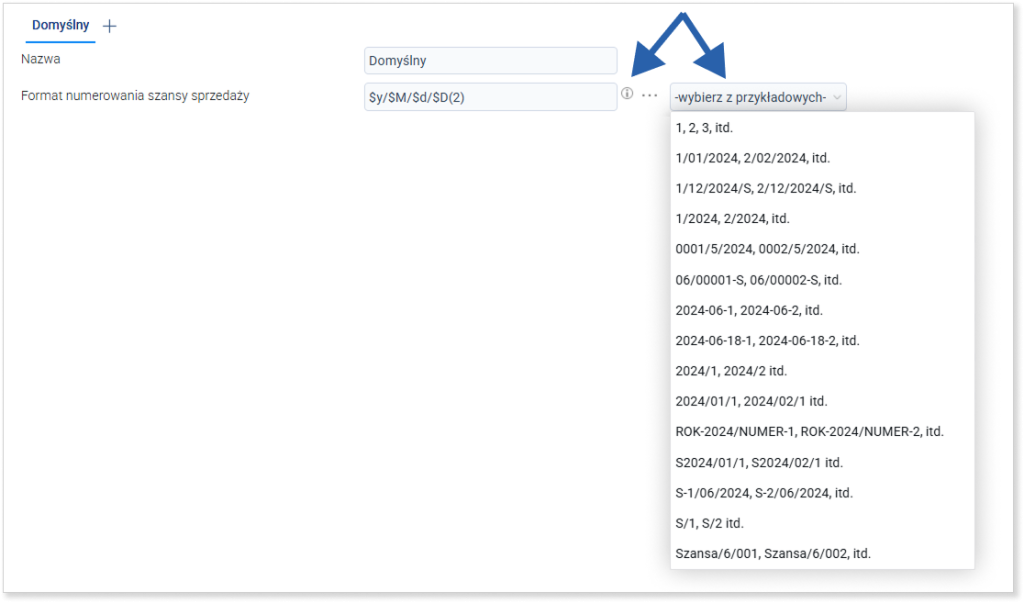
Aby dodać nowy szablon numeracji kliknij ikonę niebieskiego plusa po prawej stronie domyślnego szablonu. W nowo otwartym oknie zdefiniuj format numeracji oraz jej nazwę.

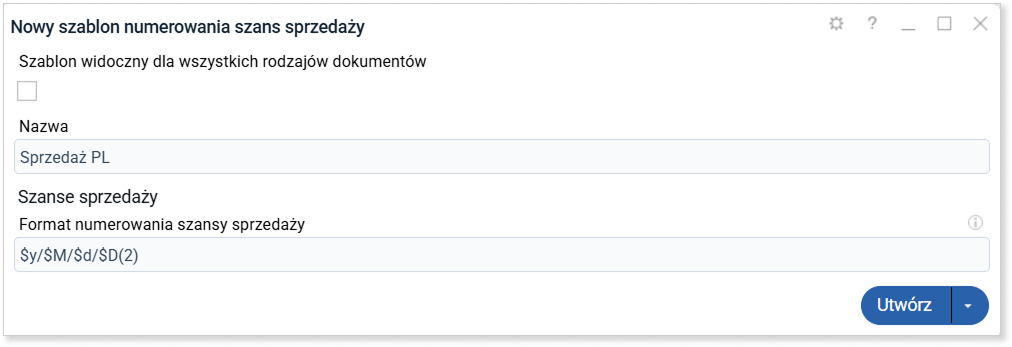
Konfiguracja słowników i statusów dla szans sprzedaży
Dla szans sprzedaży dostępne jest kilka słowników, które możesz skonfigurować:
- Firmy/Szanse sprzedaży — Sposoby pozyskania;
- Szanse sprzedaży — Etapy;
- Szanse sprzedaży — Powody rezygnacji;
- Szanse sprzedaży — Powody wygranej;
- Szanse sprzedaży — Proces sprzedaży.
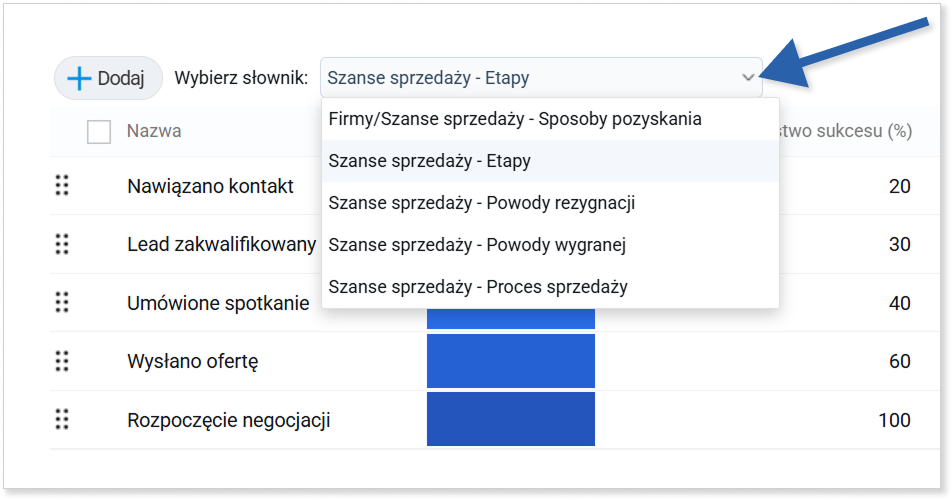
Firmy/Szanse sprzedaży — Sposób pozyskania
W słowniku „Firmy/Szanse sprzedaży — Sposób pozyskania” możesz określić źródło, z którego pochodzi dana firma lub szansa sprzedaży. Dzięki temu możliwe jest analizowanie skuteczności poszczególnych kanałów pozyskiwania klientów, zarówno na poziomie całych firm, jak i pojedynczych szans sprzedażowych.
W tym słowniku możesz:
- ustawić kolor sposobu pozyskania,
- określić koszt pozyskania.
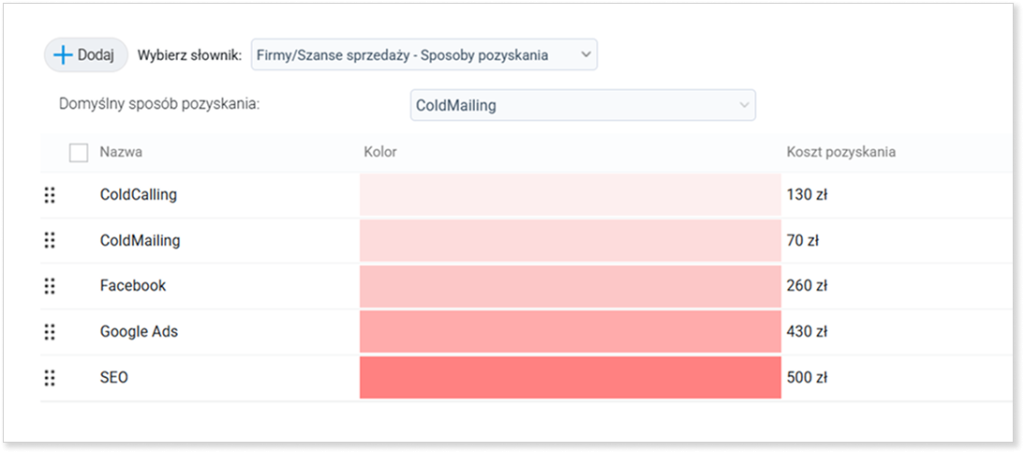
Szanse sprzedaży — „Etapy”
Po wybraniu słownika „Szanse sprzedaży — etapy” wyświetli się wiele kolumn, które umożliwią Ci personalizację danego etapu szansy sprzedaży, takie jak:
- Nazwa etapu
- Kolor etapu (wyświetlany na Kanbanie)
- Prawdopodobieństwo sukcesu (do wyliczania prognozy sprzedaży na podstawie wartości);
- Notatka obowiązkowa (pole wyboru, po zmianie na wybrany etap, w systemie wymagane będzie dodanie notatki);
- Zadanie obowiązkowe (pole wyboru, po zmianie na wybrany etap, w systemie wymagane będzie dodanie zadania);
- Proces sprzedaży (możesz dodać więcej niż jeden proces sprzedaży do systemu, który będzie miał inne etapy);
- Checklisty (widoczne w szczegółach szansy sprzedaży w formie checkboxów);
- Checklisty obowiązkowe (pole wyboru, po zmianie na wybrany etap, w systemie wymagane będzie zaznaczenie checkboxa).
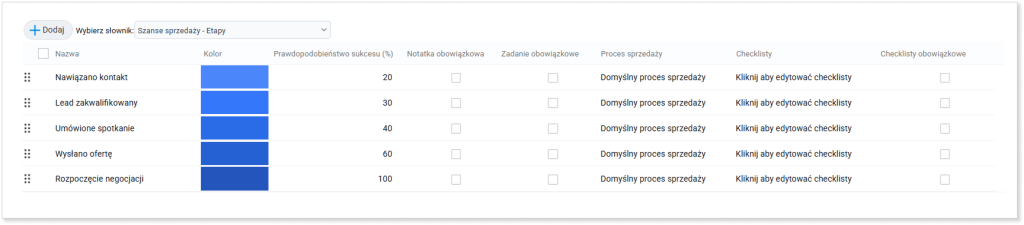
W celu dodania nowych checklist kliknij pole „Kliknij, aby edytować checklisty”. Otworzy się nowe okno, w którym możesz zdefiniować checklisty do danego etapu szansy sprzedaży.
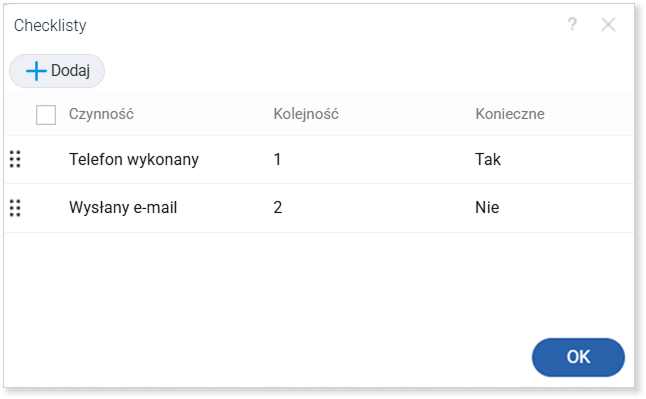
Szanse sprzedaży — „Proces sprzedaży”
Wybierając słownik „Szanse sprzedaży — Proces sprzedaży” możesz zarówno dodać nowy proces, jak i skopiować już istniejący. W celu dodania nowego procesu kliknij przycisk „+ Dodaj”, znajdujący się w lewym górnym rogu okna.

Następnie w nowym oknie podaj nazwę nowego procesu sprzedaży.
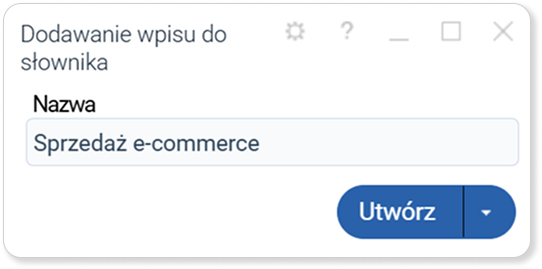
W celu skopiowania uprzednio dodanego procesu kliknij przycisk „Kopiuj proces sprzedaży do nowego” na górze zakładki obok przycisku „+ Dodaj”. W nowo otwartym oknie dialogowym wybierz, z którego procesu chcesz skopiować dane i uzupełnij nazwę dla nowego procesu.
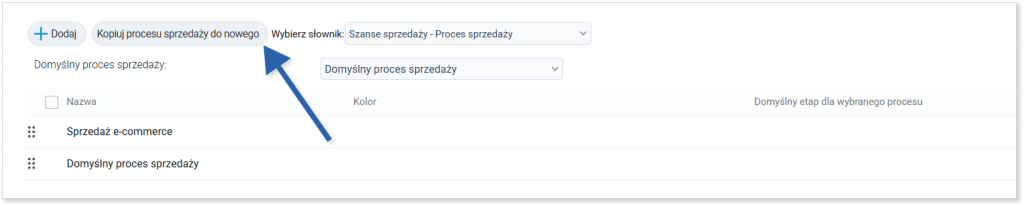
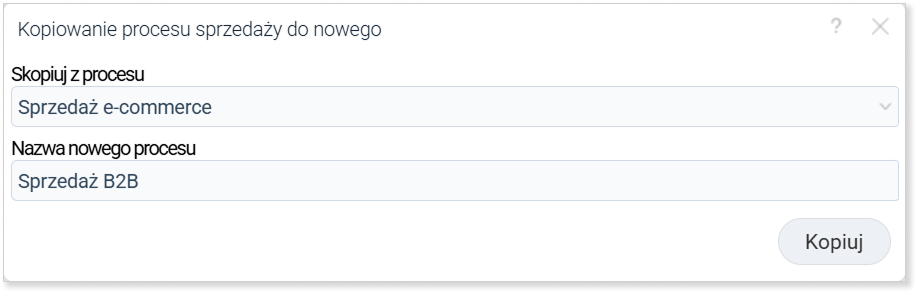
Po dodaniu nowego procesu sprzedaży, w oknie dodawania szansy sprzedaży pojawi się nowe pole „Proces sprzedaży”. W nim możesz zmienić proces dodawanej szansy.
Szanse sprzedaży — „Powody rezygnacji”
Z instrukcji „Szanse sprzedaży” dowiesz się, że możesz ustawić szansę sprzedaży jako „Przegraną”, a następnie możesz podać powód przegranej. W tym słowniku możesz je definiować. W tym celu kliknij przycisk „+ Dodaj” i wpisz nazwę powodu przegranej szansy.
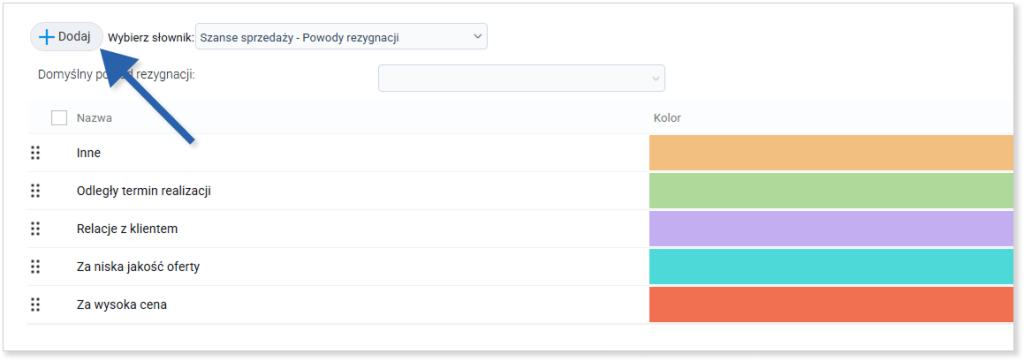
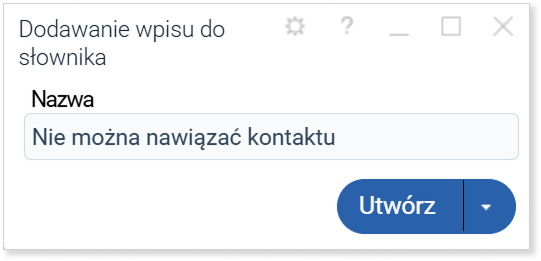
Utworzony powód rezygnacji widoczny będzie przy dodawaniu szansy do przegranych.
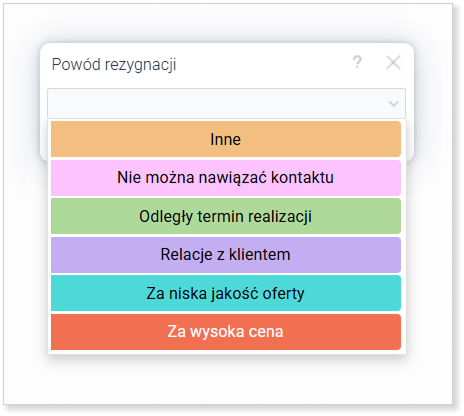
Szanse sprzedaży — „Powody wygranej”
Z instrukcji „Szanse sprzedaży” dowiesz się, że możesz ustawić szansę sprzedaży jako „Wygraną”, a następnie możesz podać powód wygranej. W tym słowniku możesz je definiować. W tym celu kliknij przycisk „+ Dodaj” i wpisz nazwę powodu wygranej szansy.
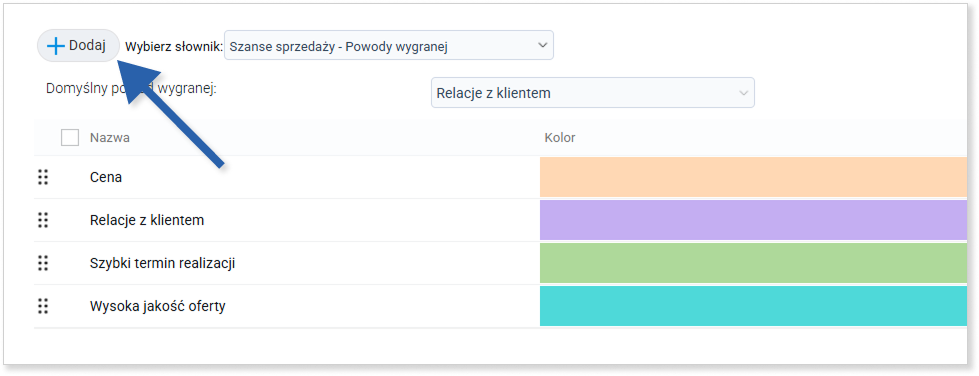
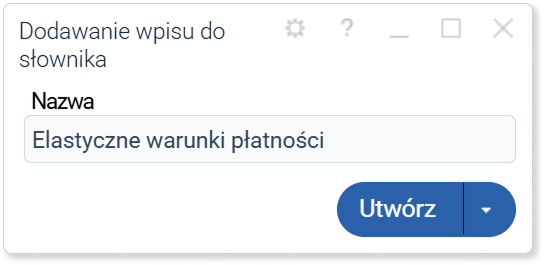
Utworzony powód wygranej widoczny będzie przy dodawaniu szansy do wygranych.